슬라이드 가져오기
Posted in 자료 구성 및 동기화 제작 / by 자이닉스 / on Apr 14, 2016 15:34
[자료구성] 화면 Preview 창 상단의 [슬라이드 가져오기] 버튼을 선택하거나, Slide List 상단의 [슬라이드 추가]를 선택하여 원하는 PPT 파일을 불러오면 슬라이드를 변환하여 자료로 구성합니다.
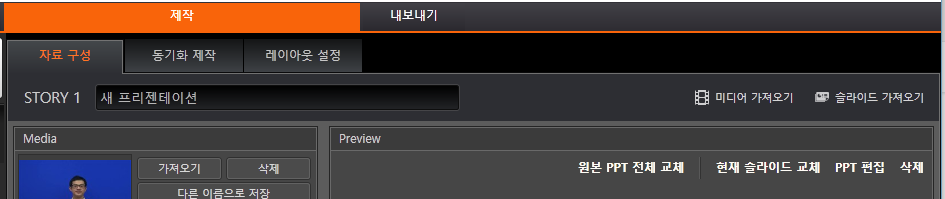
●[슬라이드 가져오기]와 [슬라이드 추가]의 차이점
▷[슬라이드 가져오기] : 새로 PPT 슬라이드를 불러오거나, 기존 슬라이드를 모두 삭제하고 새로운 PPT로 교체할 때 이용합니다.
▷[슬라이드 추가] : 슬라이드와 이미지/비디오 유형의 새로운 슬라이드 또는 추가 슬라이드를 가져올 때 이용합니다. 기존 슬라이드 리스
트 에 계속 추가되는 형태로 자료를 가져옵니다.
●[슬라이드 가져오기]와 [원본PPT 전체 교체]의 차이점
▷[슬라이드 가져오기] : 기존 슬라이드를 모두 삭제하고 새로운 PPT로 교체할 때 이용합니다. 기존 슬라이드의 페이지 수와 관계없이 모두 가
져와 교체됩니다.
▷[슬라이드 추가] : 두 개 이상의 PPT로 구성된 자료의 경우, 선택된 PPT에 대해서만 교체됩니다.
- 添付
- Info
- • URLhttp://support.xinics.com/support/index.php?document_srl=77600
- • Date2016.04.14 15:34:28
- • Category자료 구성 및 동기화 제작
- • Reads / Votes12095 / 0
| 番号 | タイトル | 閲覧数 |
|---|---|---|
| 13 | 고급 기능 PPT 슬라이드 노트로 자막 설정하기 | 11549 |
| 12 | 둘러보기 지원하는 언어 | 11602 |
| 11 |
자료 구성 및 동기화 제작
스토리 구성하기
| 11669 |
| 10 | 둘러보기 라이선스 파기하기 (Full Version) | 11728 |
| 9 | 둘러보기 제품 업데이트 | 11856 |
| 8 | 자료 구성 및 동기화 제작 슬라이드 판서 | 12070 |
| » |
자료 구성 및 동기화 제작
슬라이드 가져오기
| 12095 |
| 6 | 둘러보기 라이선스 등록하기 (Full Version) | 12124 |
| 5 |
자료 구성 및 동기화 제작
미디어/ 슬라이드 동기화
| 12136 |
| 4 |
자료 구성 및 동기화 제작
미디어 가져오기
| 12505 |
| 3 |
콘텐츠 편집
미디어 편집
| 12633 |
| 2 | 둘러보기 ReadyStream Studio 설치환경 | 13251 |
| 1 |
둘러보기
기본화면 구성
| 15016 |
